谷歌浏览器如何减少视频播放时的卡顿现象
来源:
浏览器大全网
发布时间:2025年05月13日 12:28:41
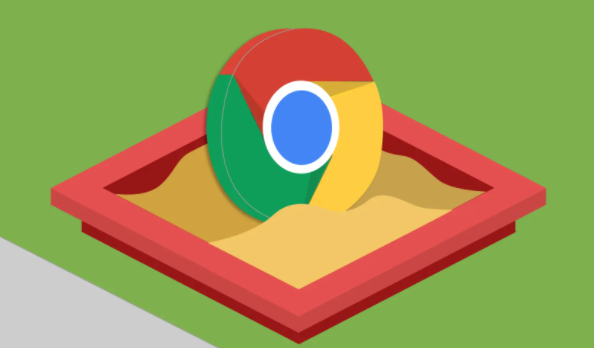
1. 优化网络连接:检查网络速度,可以通过在线测速工具(如SpeedTest等)测试当前网络的上传和下载速度。如果网络速度较慢,尝试切换到更稳定的网络,比如从Wi-Fi切换到有线网络,或者更换更好的Wi-Fi信号源。关闭其他占用网络带宽的设备或应用程序,例如正在下载文件、进行在线游戏或观看其他视频的设备等。在Chrome浏览器中,点击右上角的三个点(菜单按钮),选择“设置”选项,进入“高级” - “系统”,找到“使用硬件加速模式(如果可用)”并确保其处于开启状态。硬件加速可以利用计算机的图形处理单元(GPU)来解码视频,减轻中央处理器(CPU)的负担,从而提高视频播放的流畅度。
2. 调整视频播放设置:在视频播放页面上,尝试调整视频的清晰度。如果当前视频清晰度较高,而网络状况无法支持流畅播放,可以降低清晰度。一般来说,标清(480p)或高清(720p)的视频对网络要求相对较低,更容易实现流畅播放。对于HTML5视频,可以尝试右键点击视频画面,选择“显示控制面板”,在控制面板中调整视频的缓冲长度。增加缓冲长度可以使视频在播放前预先加载更多的数据,减少播放过程中的卡顿现象。但需要注意的是,过长的缓冲时间可能会导致视频开始播放的时间延迟。
3. 关闭不必要的浏览器扩展程序:打开Chrome浏览器,点击右上角的三个点(菜单按钮),选择“更多工具”,然后点击“扩展程序”。在扩展程序管理页面中,禁用那些暂时不需要的扩展程序。一些扩展程序可能会在后台运行并占用系统资源,影响视频播放的性能。特别是一些与广告相关的扩展程序、网页增强类扩展程序等,它们可能会干扰视频的正常加载和播放。
4. 更新浏览器和操作系统:确保Chrome浏览器是最新版本。旧版本的浏览器可能存在性能问题或兼容性问题,导致视频播放卡顿。可以点击右上角的三个点(菜单按钮),选择“帮助” - “关于Google Chrome”,浏览器会自动检查并更新到最新版本。同时,更新操作系统也很重要。操作系统的更新可能包含对硬件驱动程序的优化、系统资源的管理改进等,这些都有助于提高浏览器和视频播放的性能。在Windows系统中,可以通过“设置” - “更新和安全”来检查系统更新;在Mac系统中,可以通过“系统偏好设置” - “软件更新”来更新系统。
5. 清理浏览器缓存和Cookie:在Chrome浏览器中,点击右上角的三个点(菜单按钮),选择“设置”选项,进入“隐私和安全” - “清除浏览数据”。在“清除浏览数据”窗口中,选择要清除的数据类型(如缓存的图片和文件、Cookie等),然后点击“清除数据”按钮。清理缓存和Cookie可以去除浏览器中积累的临时数据,这些数据可能会影响网页的加载速度和视频播放的流畅度。但需要注意的是,清理Cookie可能会导致一些网站的登录状态丢失。
 下载推荐
下载推荐








